Blender 基础操作
Blender 系列文章是我在学习 Blender 过程中总结的一些笔记,我使用的版本为 Blender 3.2,主要学习源为:
文章中快捷键均指的在 Windows 系统中,一般来说,在 macOS 系统中可使用 Cmd 替代 Ctrl 。
控制视图
- 旋转视角:中键拖拽
- 移动视角:Shift 中键拖拽
- 缩放视角:滚轮或 +、-
数字小键盘
- 7:顶视图,Ctrl 7:底视图
- 1:前视图,Ctrl 1:后视图
- 3:右视图,Ctrl 3:左视图
- 9:反转当前视图
- 5:切换透视、正交视图
- 0:摄像机视图
- 2/4/6/8:前后左右微调视角
注:没有数字小键盘的话,可以使用字母键上方的数字键来模拟,但会导致使用不了这些键的原始功能(比如在编辑模式下快速切换点/线/面模式)。设置方法:
偏好设置 (Preferences) > 输入 (Input) > 键盘 (Keyboard) ,勾选 模拟数字键盘 (Emulate Numpad)
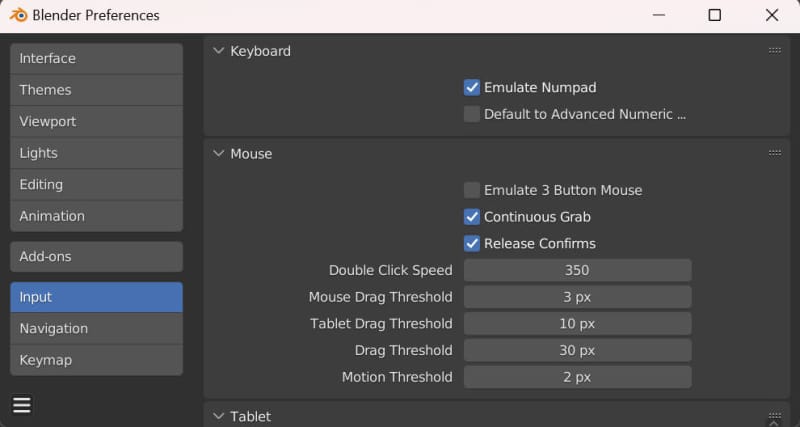
调整摄像机位置角度
先按 N 调出侧栏,在 View 面板中勾选 Lock Camera to View,再调整视图。调整好后记得取消勾选 Lock Camera to View 。
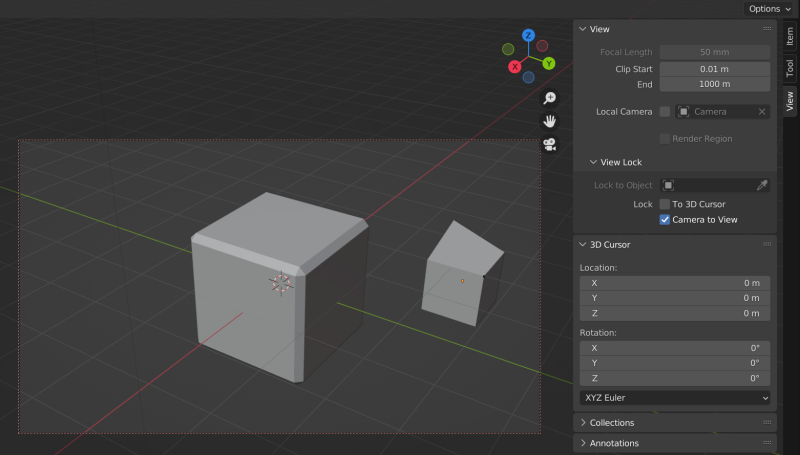
控制物体
- 移动物体:G
- 旋转物体:R
- 缩放物体:S
- 退出命令:右键 或 Esc
- 撤销变换:Alt G、Alt R、Alt S
- 限制方向:X、Y、Z
- 限制平面:Shift X、Shift Y、Shift Z
- 隐藏物体:H
- 显示物体:Alt H
- 隐藏未选中的物体:Shift H
- 添加物体:Shift A
- 复制物体:Shift D
- 删除物体:Delete 或 X
选择工具
- 调整:W
- 框选:B
- 刷选:C
- 套索:L 或 Ctrl 鼠标右键
- 循环选择模式:W
- 全选:A
按住 Shift 加选、减选
调整区域
改变大小: 移动鼠标光标移到两个区域之间的边界,直到它变成一个双向箭头,然后按下左键并拖动。
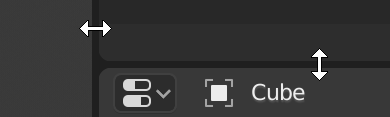
拆分: 分割一个区域将创建一个新的区域。将鼠标光标放在一个区域的角上,光标会变成一个十字(+),然后按下左键就会激活分割或连接。从一个区域的角向内拖动将该区域拆分。你可以通过水平或垂直拖动来定义分割方向。
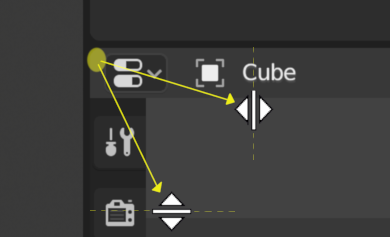
合并: 从一个区域的角落向外拖动,将两个区域连接起来。将被关闭的区域会显示一个较暗的浮动层,你可以通过将鼠标移到哪个区域来选择哪个区域将被关闭。释放左键来完成连接。如果你在释放鼠标前按下 Esc 或右键,操作将被取消。
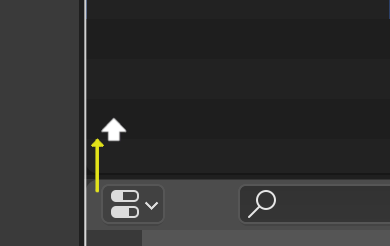
区域选项: 在区域边界按右键打开区域选项。可选择垂直分割、水平分割、合并区域、对调区域。
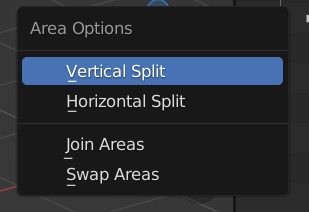
切换区域最大化: Ctrl 空格
模型编辑
- 切换编辑/物体模式:Tab
- 编辑模式下切换点/线/面选择模式:1/2/3 (开启模拟数字键盘后,无法使用数字键切换选择模式,可直接点击对应的图标按钮进行切换)
- 切换透视/正常模式:Alt Z
- 应用:Ctrl A (尽量在编辑模式下使用缩放,避免在物体模式下使用缩放,如在物体模式下缩放,记得最后需执行应用。)
- 调出属性面板:F9 (生成物体后未进行其他操作时有效)
- 独立显示选中物体:/
- 合并模型:Ctrl J
点线面的选择
- 选择两个元素最短路径:Ctrl
- 选择相连元素:L
- 循环选择:按住 Ctrl 双击,就可选择一个循环边
- 垂直方向的循环选择:Ctrl Alt 双击
订阅: 本站所有内容首发于 tangweijuan.com,支持 RSS 订阅,同步更新于微信公众号「Afterwork Time」,欢迎扫描下方二维码订阅。
